自2010年3月1日起,Windows 7 RC系统将会每两个小时黑屏一次(任何打开文档都不会被保存)。而自6月1日起,Windows 7 RC用户的电脑将会彻底黑屏。微软官方并没有向用户提供Windows 7 RC版升级零售版的方法。但事实上,Windows 7 RC用户只需要具备Windows 7 ISO镜像文件,通过记事本就可以升级到Windows 7最终版。
下面大概的操作指南:
1. 首先下载 Windows 7 USB/DVD Download Tool(U盘版Windows 7的部署工具);
2. 借助上述工具把Windows 7旗舰版ISO镜像文件放入U盘。注意:文件必须是Windows7旗舰版,而且你应该正确选择32位版或64位版(x86或x64);
3. 修改sources \cversion.ini文件,将MinClient值改成7000.0。保存并关闭;
4. 从Windows系统进行安装以便升级(从U盘安装是净安装,与我们下面讲到的不符);
具体升级操作细节如下:
先确认U盘的存储空间能否装下Windows7旗舰版ISO镜像文件,见下图:

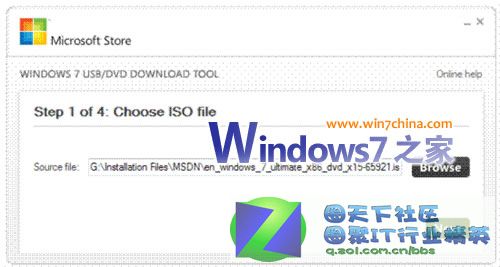
然后,打开Windows 7 USB/DVD Download Tool,选择镜像文件。见下图:
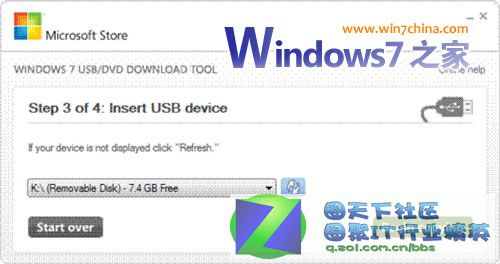
选择U盘设备,见下图:

点击开始复制,见下图。
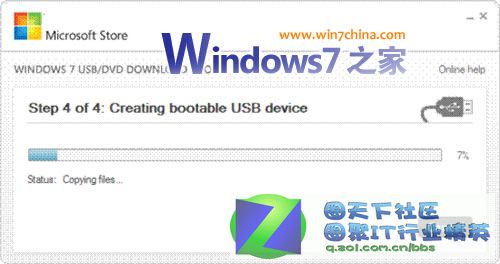
如果你的U盘空间不够,你将看到上面的提示。如果出现这种情况,选择清理U盘。
进入U盘,双击在记事本中打开sourcescversion.ini文件:
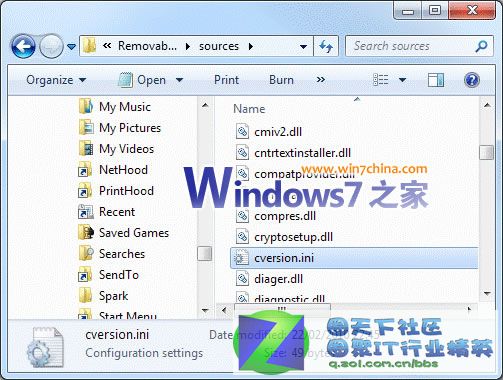
修改MinClient值:
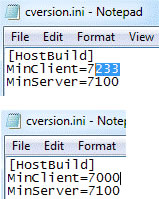
保存并关闭。现在你就可以从Windows 7 RC升级到Win7最终版了。
【编辑推荐】























